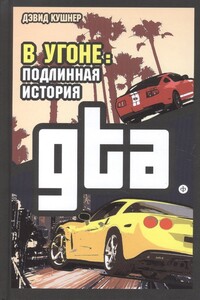Компьютер для бухгалтера | страница 24
3. В левой панели проводника щелкните правой кнопкой мыши на папке, в которую надо вставить скопированный объект.
4. Выберите в открывшемся меню команду Вставить.
Копирование на дискету
Существуют и другие способы копирования файлов и папок. Например, для копирования на гибкий диск можно, выделив нужный объект в окне проводника, выбрать команду Отправить → Диск 3,5 (А) в контекстном меню или в меню Файл. Файл или папка будут скопированы на гибкий диск.
Чтобы переместить или скопировать файл или папку в новое место, не обязательно пользоваться командами меню. Можно сделать это и при помощи мыши.
Подведите указатель мыши к файлу или папке и, удерживая левую кнопку мыши, перетащите файл или папку на другое место, а затем отпустите кнопку. Для копирования удерживайте при перетаскивании клавишу Ctrl. При копировании на дискету удерживать клавишу Ctrl не надо.
Перетаскивание правой кнопкой мыши выполняется аналогично, но при отпускании кнопки появляется контекстное меню, в котором можно выбрать требуемую команду (Переместить или Копировать).
Переименование файлов и папок
В проводнике при необходимости можно изменить имя файла или папки. Для этого выполните следующее:
1. Щелкните на файле правой кнопкой мыши.
2. Выберите в контекстном меню команду Переименовать. Имя файла или папки будет выделено и заключено в рамку.
3. Измените название, набрав на клавиатуре новое. После окончания редактирования нажмите клавишу Enter.
Существует еще один способ переименования. Для этого надо щелкнуть на имени папки или файла, а затем после небольшой паузы щелкнуть еще раз (если второй раз щелкнуть слишком быстро, система воспримет это как двойной щелчок и файл будет открыт). После этого имя файла или папки также станет доступным для редактирования.Создание папки
Итак, проводник – это инструмент для просмотра содержимого диска вашего компьютера. Теперь мы попробуем создать свою папку и сохранить ее на жестком диске, чтобы затем в эту папку складывать созданные документы.
Обычно личные документы сохраняются в папке, созданной внутри папки Мои документы, а программы – в специально созданных папках. Так, файлы операционной системы Windows хранятся в папке Windows, а программы-приложения, такие как Word, Excel, «1С: Предприятие», находятся в папке Program Files.
Создадим папку, вложенную в папку Мои документы. (Папку можно создать в любом месте на жестком диске, однако на компьютере, как и на рабочем столе, должен быть порядок, поэтому неразумно создавать свою папку, например, в системной папке Windows.)